Os controladores de jogo podem parecer periféricos comuns que você pode conectar a um console e a um PC, mas não são tão simples quanto um teclado e mouse. Um teclado e mouse funcionam com a maioria dos computadores, independentemente da marca e do modelo. O mesmo não acontece com os controladores de jogos.

últimas postagens
Controlador PS3 no Windows 10
Os controladores PS são populares se você possui um PlayStation. Idealmente, se você joga em um PC com Windows 10, deve usar um controlador Xbox com ele, mas também pode usar um controlador PlayStation.
Os controladores do PlayStation, assim como os do Xbox, tendem a obter melhorias de hardware com o tempo. novos modelos são lançados com o controlador PS5 sendo o mais novo no momento. O PS3 é bastante antigo (introduzido em 2006) e é anterior ao Windows 10. Você precisa de drivers para fazer o controlador funcionar e precisará usar drivers de terceiros.
Instalar drivers PS3
O ScpToolkit é um aplicativo de terceiros que instala drives para controladores PlayStation não oficiais / de terceiros no Windows 10, que é o que o controlador PS3 basicamente representa, já que nenhum driver oficial para ele está disponível para o Windows 10.
Configure o controlador PS3 para instalação
Se você tem um controlador PS3 com fio ou deseja usá-lo como um controlador com fio, conecte o controlador PS3 ao computador por meio do cabo de dados USB.
Se você quiser usar um controlador PS3 sem fio, conecte seu dongle Bluetooth ao seu sistema.
Instale ScpToolkit
Baixar ScpToolkit da SourceForge.
Execute o aplicativo.
Aceite os termos de uso e selecione onde deseja instalar o aplicativo.
Não altere as predefinições padrão do aplicativo, no entanto, se você planeja usar o controlador via conexão Bluetooth, certifique-se de que a opção Utilitário de par Bluetooth ScpToolkit esteja habilitada.
Clique em Instalar.
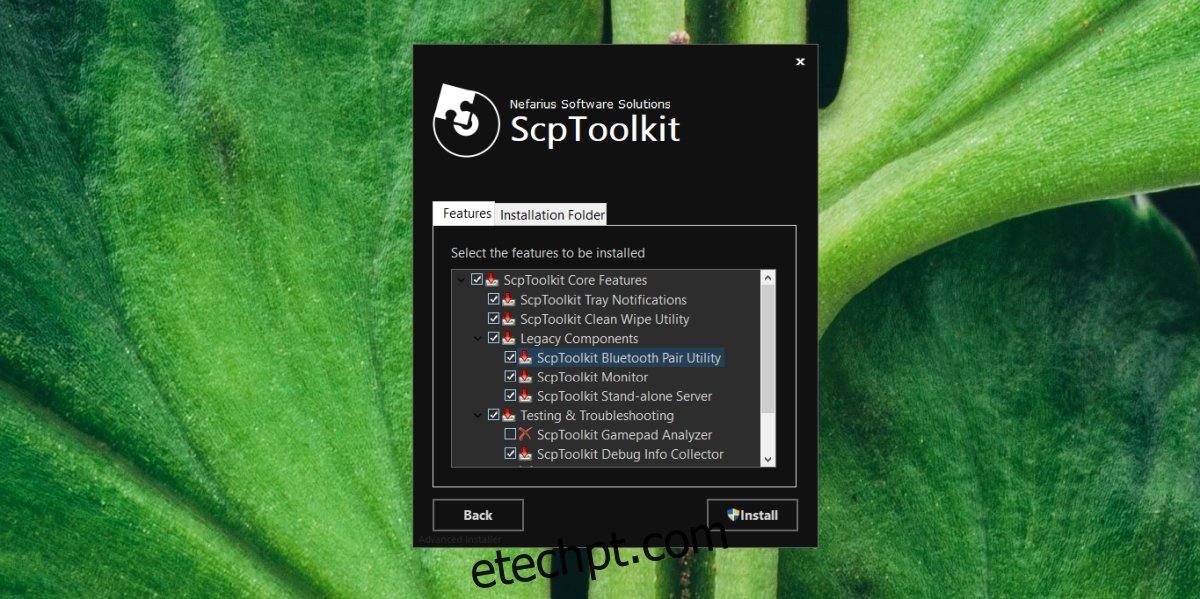
Quando solicitado, clique no botão Executar instalador do driver.
Escolha os drivers que deseja instalar. Para um controlador PS3, você deve marcar Instalar driver Dualshock 3 e para uma conexão Bluetooth e clicar em Avançar.
Abra a lista suspensa Escolher controlador e selecione seu controlador na lista.
Clique em Avançar e permita que os drivers sejam instalados.
Assim que a instalação for concluída, você pode usar o controlador PS3 com jogos compatíveis.
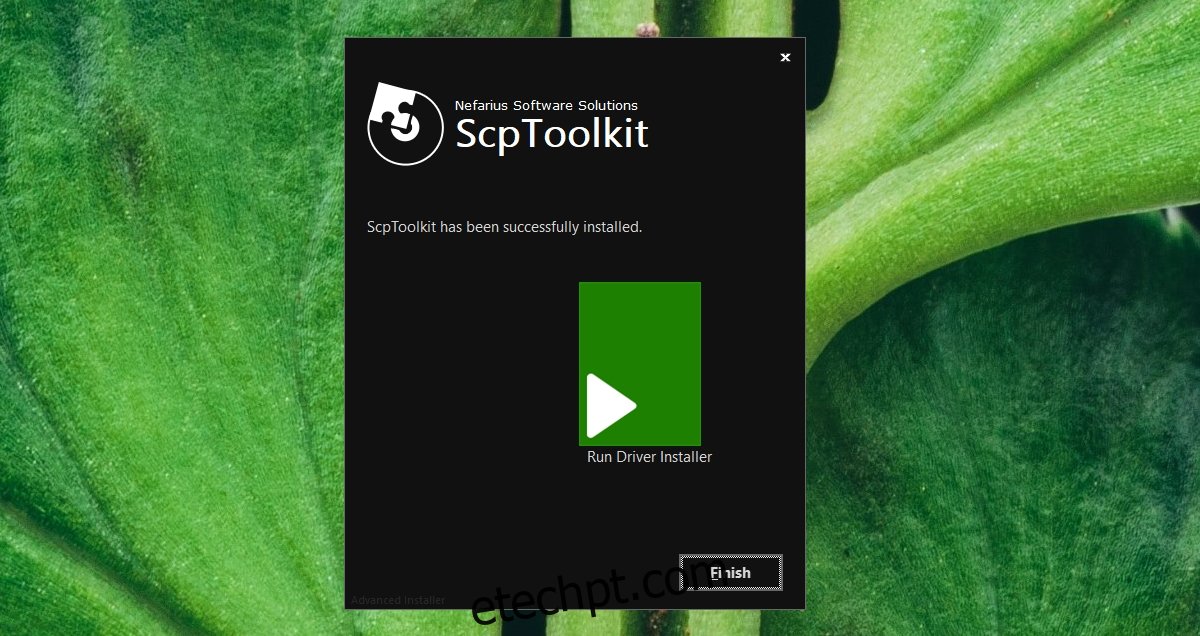
Desativar aplicação de assinatura de driver
O ScpToolkit normalmente funciona bem como está, mas se a instalação do driver falhar, pode ser necessário desativar a aplicação de assinatura do driver no Windows 10.
Abra o menu Iniciar e clique no botão liga / desliga.
Mantenha pressionada a tecla Shift e clique em Reiniciar no menu de energia.
Vá para Solução de problemas> Opções avançadas> Configurações de inicialização.
Selecione a opção Desativar aplicação de assinatura de driver e toque na tecla F7 para inicializar na área de trabalho.
Tente instalar o driver novamente com o ScpToolkit.
Controlador PS3 e Steam
Se você jogar no Steam, o processo será muito mais fácil. O Steam tem suporte nativo para ele.
Conecte o controlador ao seu sistema.
Abra o Steam.
O Steam mudará automaticamente para o modo Big picture e, se não mudar, mude para ele manualmente.
Vá para o menu Configurações do controlador.
Configure o controlador PS3.
Nota: alguns recursos aprimorados do controlador podem não funcionar, mas você poderá jogar confortavelmente.
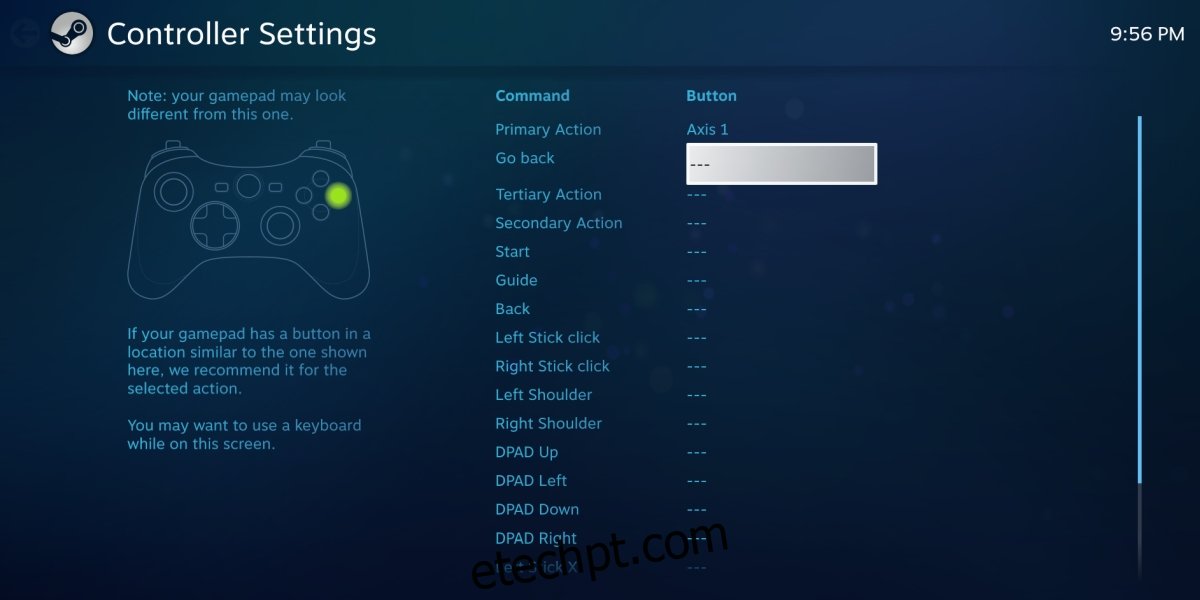
Conclusão
Se você tem um controlador PS3 por aí, vale a pena investir um pouco de tempo para fazê-lo funcionar. Se você está pensando em comprar um novo controlador e planeja usá-lo com um PC com Windows 10, é melhor comprar um controlador Xbox. Se você tem seu coração configurado em um controlador de PlayStation, obtenha o controlador PS5 ou PS4 para que seja mais fácil de configurar.

